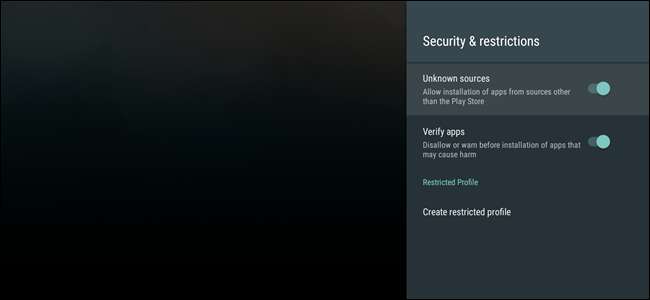
Android TV je vynikající produkt pro každého, kdo chce rozšířit své současné nastavení v obývacím pokoji - usnadňuje streamování většiny obsahu, má spoustu her (které se opravdu vyplatí hrát) a je relativně levný. Co se ale stane, když aplikace, kterou chcete v televizi, není pro vaše zařízení k dispozici?
- Přejděte do Nastavení> Zabezpečení a omezení
- Zapněte nastavení „Neznámé zdroje“
- Nainstalujte si ES File Explorer z Obchodu Play
- Použijte ES File Explorer k bočnímu stažení souborů APK
Když k tomu dojde, odpovědí je „sideloading“. Sideloading je ruční instalace aplikace, která není k dispozici prostřednictvím běžných kanálů, jako je Google Play Store. Své snadné na většině telefonů a tabletů Android , ale na Android TV trochu komplikovanější.
První krok procesu je stejný: musíte systému povolit přijímání instalací aplikací mimo obchod Play. Chcete-li to provést, přejděte do nabídky Nastavení. Ve spodní části zařízení Android TV je ikona ozubeného kola - klikněte na toho malého chlapce.
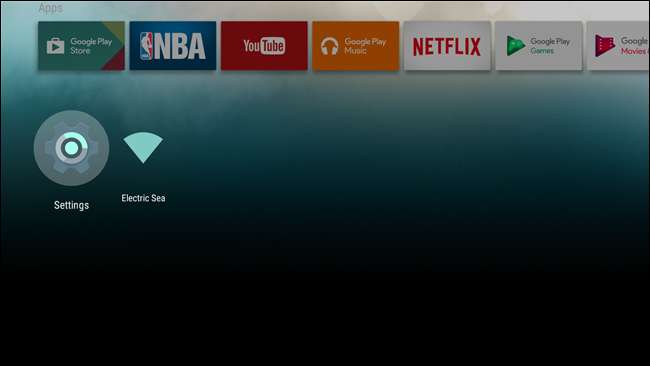
V Nastavení přejděte dolů, dokud se nezobrazí „Zabezpečení a omezení“. Stojí za zmínku, že moje snímky obrazovky mohou vypadat trochu jinak než ty vaše, protože pro tento výukový program používám Nexus Player se systémem Android 7.0. Proces je však stále stejný.
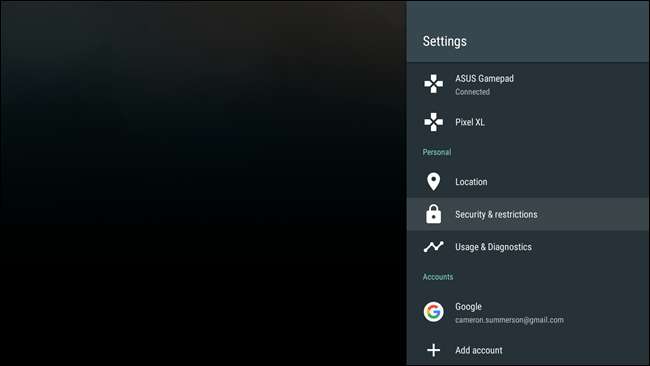
V nabídce Zabezpečení zapnete Neznámé zdroje. Když stisknete přepínač, zobrazí se varování - přijměte to a jste na cestě.
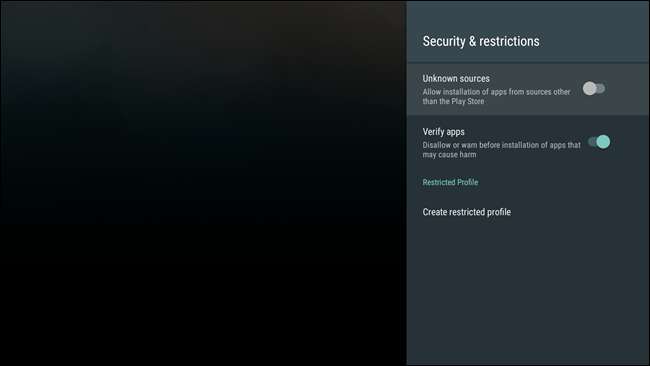
Díky tomu budete připraveni odložit nějaké věci ... hlavně.
Existují dva způsoby, jak načíst aplikace do vaší jednotky Android TV: prostřednictvím ADB (Android Debugging Bridge) a přes cloud. Pokud ještě nemáte ADB nastavený a nainstalovaný na vašem PC, pak bude cloudová metoda hodně jednodušší . Oba se však budeme zabývat.
V tomto příkladu budu instalovat Chrome Beta na Android TV. To předpokládá, že již máte soubor APK pro aplikaci, kterou chcete nainstalovat. Pokud hledáte dobrý zdroj pro stahování souborů APK, doporučuji Zrcadlo APK —Je to zcela důvěryhodný a legitimní hostingový web pro neplacené aplikace Play Store. Žádné pirátství zde!
Jak Sideload Apps z cloudu
Pokud již máte v počítači nastavenou ADB, doporučuji přeskočit na další část. Pokud vám příkazový řádek nevyhovuje, je používání služby cloudového úložiště, jako je Dropbox nebo Disk Google, jednodušší - i když je nastavení stále trochu vyčerpávající.
Doporučuji mít Klávesnice Bluetooth spárovaná s Android TV pro tuto metodu, protože psaní pomocí vzdáleného nebo herního ovladače může být a obrovský bolest. Pokud nemáte po ruce klávesnici Bluetooth, dobře ... připravte se na chvíli psaní pomocí dálkového ovladače.
První věcí, kterou musíte udělat, je přejít do obchodu Play na Android TV a nainstalovat Průzkumník souborů ES . Nyní mi dovolte objasnit něco hned: na telefonech a tabletech není ES File Explorer něco, co bych normálně doporučoval. Dříve to byl spolehlivý správce souborů, který byl jednou z nejcennějších aplikací pro Android, ale v poslední době se proplnil reklamami - z nichž mnohé jsou velmi rušivé - což vedlo mnoho uživatelů k jejich odinstalaci a webům k jejich odstranění z jejich „must have“ seznamy. Naštěstí se zdá, že aplikace Android TV zůstala do značné míry nedotčená, sol stále se cítím pohodlně a sebevědomě doporučuji to pro účely tohoto tutoriálu - je to, bohužel, nejlepší aplikace pro tento trik, protože oficiální Dropbox a Google Drive aplikace nejsou k dispozici na Android TV.
Nejprve: stáhněte soubor APK, který chcete nainstalovat, a uložte jej do složky Dropbox nebo Google Drive v počítači.
Poté na svém Android TV pokračujte a spusťte ES, poté přejděte dolů do sekce „Síť“. Odtud vyberte možnost „Cloud“.
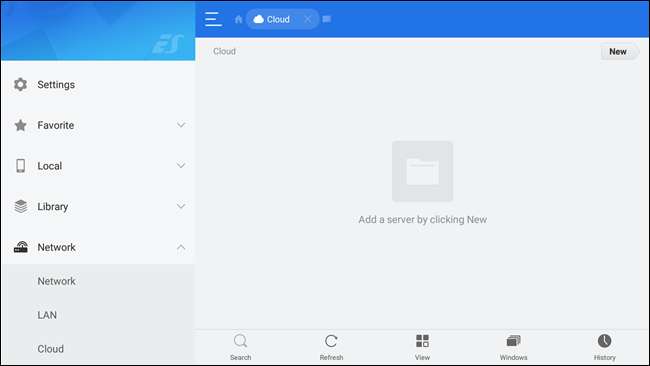
Přejděte na tlačítko „Nové“ vpravo nahoře a vyberte cloudovou službu podle vašeho výběru. Používám k tomu Disk Google, hlavně proto, že používám Disk Google pro všechno. Kromě přihlášení by měl být zbytek procesu do značné míry stejný bez ohledu na to, jakou službu používáte.
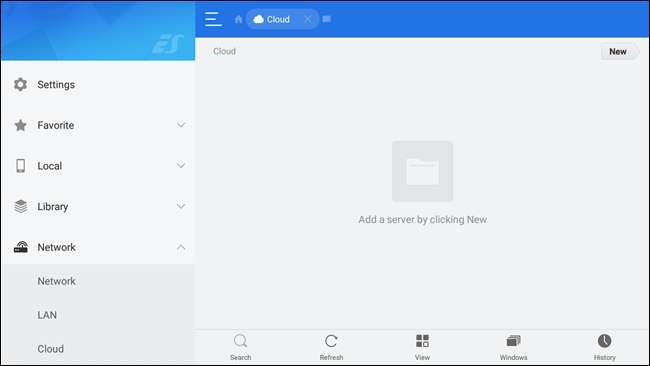
Jakmile jste všichni přihlášeni (mimochodem zde se vám hodí klávesnice), vaše cloudové úložiště se zobrazí v ES. Vyberte jej pro připojení složky.

Najděte umístění uloženého souboru APK a poté ho vyberte zahájením stahování. Po dokončení se zobrazí instalační dialog. Spusťte proces výběrem možnosti „nainstalovat“.

Na mém Nexus Playeru se objevil dialog pro instalaci systému Android, ale jedno tlačítko, které jsem potřeboval k pohybu vpřed, bylo stále viditelné zde: „Instalovat“. Proces dokončete kliknutím.
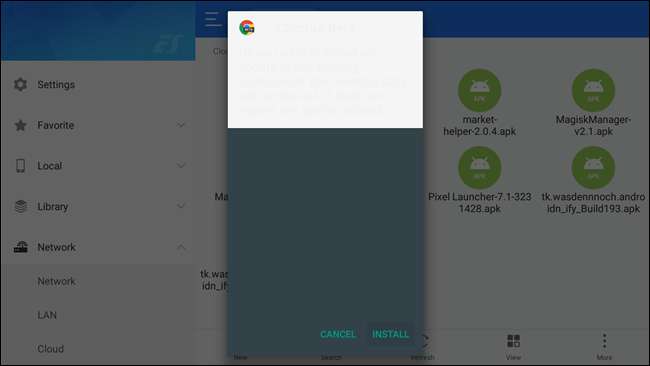
To je to - vaše aplikace je nyní nainstalována na vaší jednotce Android TV.
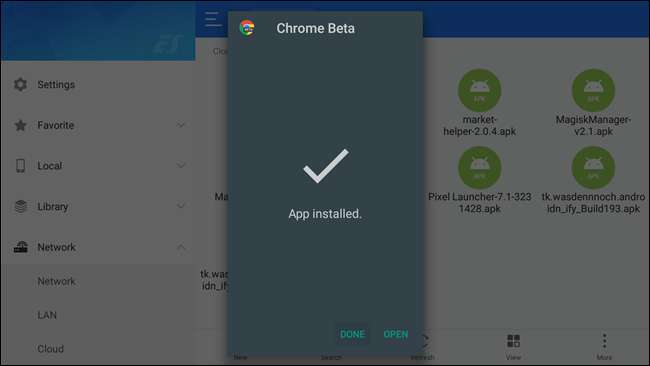
Jak Sideload Apps přes ADB
PŘÍBUZNÝ: Jak nainstalovat a používat ADB, nástroj Android Debug Bridge
Pokud máte v počítači nastavenou ADB (nebo jste ochotni dostat své ruce trochu špinavější pomocí příkazového řádku), je tato alternativní metoda skvělá - a osobně moje preferovaná metoda. Nejprve se ujistěte, že máte ADB je nainstalován a nastaven na vašem počítači, jak je popsáno v této příručce .
Poté budete muset na jednotce Android TV povolit možnosti pro vývojáře. Můžete to udělat tak, že přejdete do nabídky Nastavení a poté přejdete na „O aplikaci“.
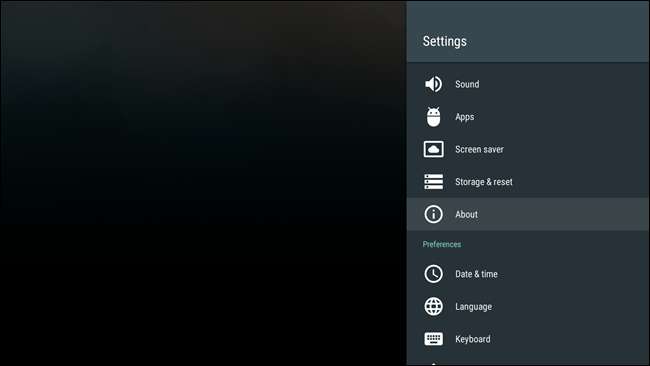
Ve spodní části nabídky O aplikaci najděte položku „Sestavit“, zvýrazněte ji a poté na ni několikrát klikněte. Zobrazí se přípitek s oznámením, kolik kliknutí ještě zbývá k aktivaci režimu vývojáře.
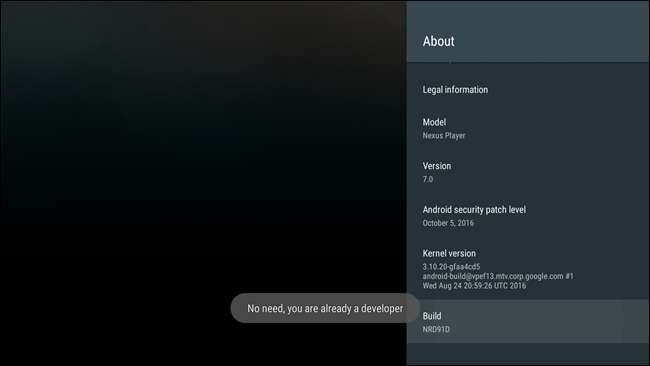
Zpět v kořenové nabídce Nastavení bude v sekci „Předvolby“ k dispozici nová položka s názvem „Možnosti pro vývojáře“. Přejděte dolů a zamířte tam.
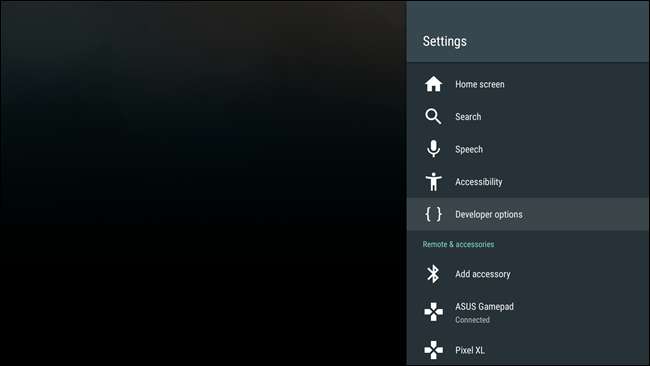
Nyní přejděte dolů na „Ladění USB“ a povolte jej. Opět uvidíte varování - stačí to přijmout. Hotovo.
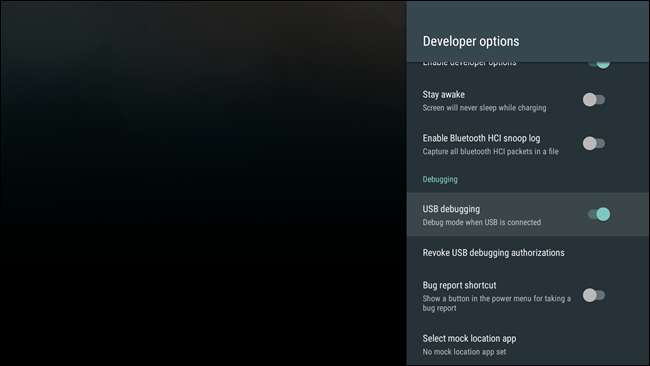
Poté připojte krabici Android TV k počítači pomocí kabelu USB. Přejděte do složky, kde je uložen soubor APK, který chcete nainstalovat. V této složce Shift + klikněte pravým tlačítkem na prázdné místo a vyberte „Otevřít příkazové okno zde“.
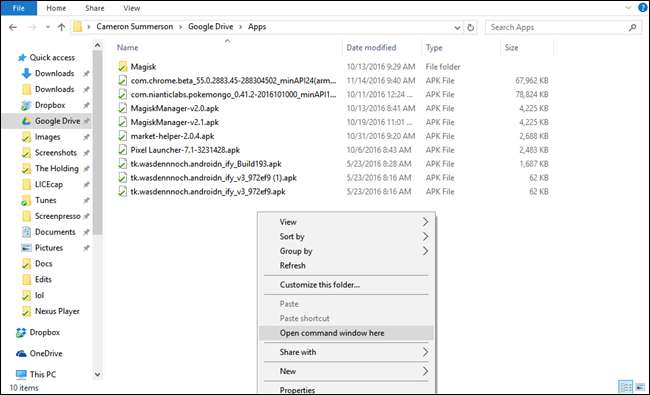
Když se otevře příkazové okno, ujistěte se, že je vaše pole ATV připojeno, zadáním následujícího a stisknutím klávesy Enter:
zařízení adb

Za předpokladu, že se zobrazí jako „zařízení“, můžete vyrazit. Pokud ne, možná budete muset proveďte nějaké úpravy nastavení ADB . Alternativně, pokud se zobrazí jako „neoprávněný“, stačí schválit ladicí připojení na vašem Android TV boxu.
Po připojení a zobrazení stavu „zařízení“ v počítači nainstalujte APK pomocí následujícího příkazu:
instalace adb apkname.apk
Často APK přejmenovávám, abych usnadnil psaní, což je přesně to, co jsem v tomto případě udělal. Instalace APK by měla trvat několik sekund a po dokončení se v příkazovém okně zobrazí dialogové okno „success“. To je ono.
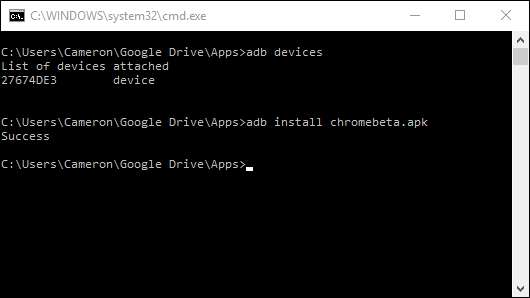
Jak spustit Sideloaded Apps
Na rozdíl od telefonů nebo tabletů s Androidem bude aplikace s bočním připojením ne ukázat v launcheru. Pokud nejsou podporovány, jsou to právě ony: nepodporovány. Tyto aplikace lze spustit dvěma způsoby: můžete přejít do Nastavení> Aplikace a vyhledat aplikaci, kterou chcete spustit, poté ji vybrat a zvolit „Otevřít“, nebo můžete použít jednoduchou aplikaci s názvem „ Spouštěč Sideload . “ Připadá mi to jako nápad.
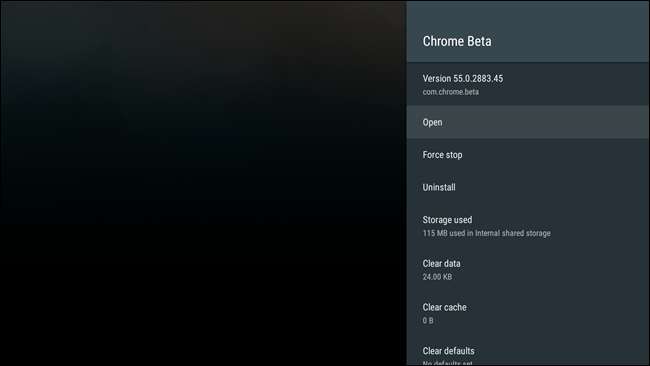
Jakmile je Sideload Launcher nainstalován, spusťte jej a zobrazte seznam Všechno aktuálně nainstalované aplikace - jak ze strany, tak z obchodu Play.
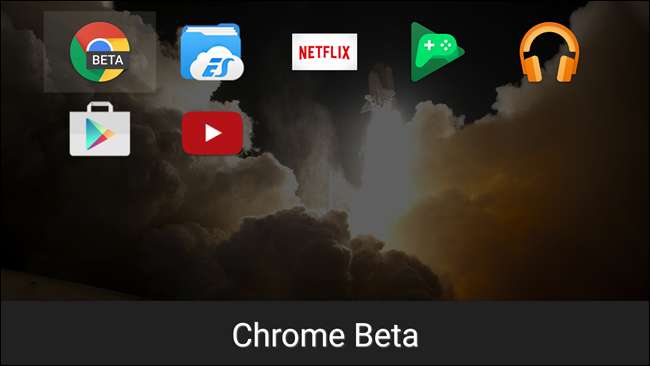
A je to.







